Raam- en deurmerken aangeven in (gespiegelde) modules

In het algemeen wordt het gebruik van gespiegelde Modules in de uitwerkingsfase afgeraden. Dit heeft te maken dat wandaansluitingen verkeerd kunnen gaan en dat de oriëntatie andere resultaten geeft.
Wanneer er gebruik wordt gemaakt van gespiegelde modules blijft het Element ID van het kozijn-object gelijk. Met de methodiek uitgelegd in dit artikel wordt het ID automatisch voorzien van een kenmerk om aan te geven of het om een gespiegelde raam of deur gaat. We gebruiken daarvoor een toegevoegde Archicad property op basis van een Expression. Het is aan te raden om eerst het artikel " Gebruik maken van Archicad Properties" te lezen. De kozijn-merken kunnen in de plattegronden worden weergeven door gebruik te maken van de dimension-markers in het raam-of deurobject of door gebruik te maken van het Label gereedschap. In het gevelaanzicht kan hiervoor het Label gereedschap worden toegepast. Verder lees je hoe je de gespiegelde raam- en deurmerken in Schedules weergeeft en hoe deze correct naar .IFC te exporteren zijn.
Oriëntatie van ramen en deuren in Modules
Archicad geeft in veel gevallen automatisch de draairichting aan en als deze zijn gespiegeld wordt de draairichting aangepast.

Het is belangrijk om het hoofdraam de normale draairichting te geven (dus bijvoorbeeld niet Draai - gespiegeld, maar Draai ). Moet het raam of de deur de andere kant opengaan, spiegel dat het gehele raam- of deurelement.
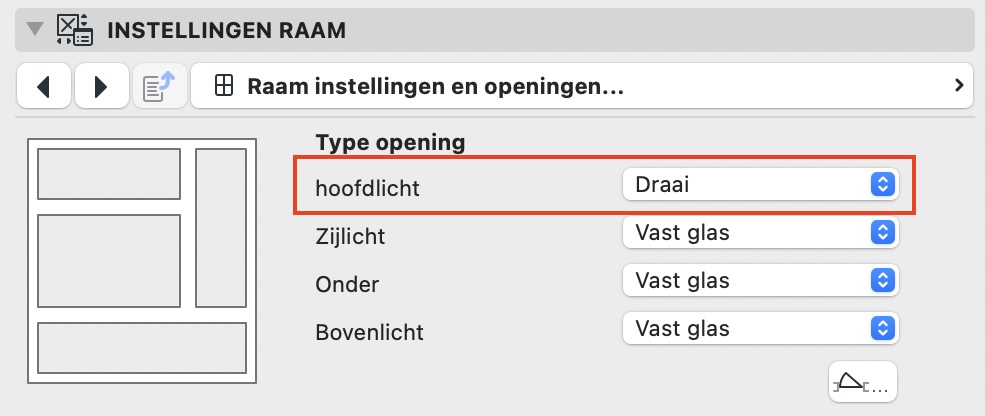
Als deze elementen in de Module zijn gespiegeld, wordt daar ook de Orientation aangepast, maar er zijn een paar uitzonderingen:
- Als een eigen draairichting of omgekeerde draairichting is ingevuld in het tabblad Omschrijving bij de parameter Definitie deur oriëntatie (of raam). Als dit is gekozen, zal deze niet automatisch veranderen als het element wordt gespiegeld. Als dit element in een Module wordt gebruikt, krijgt deze tóch de standaard Oriëntatie L of R
- Als in het hoofdraam één van de gespiegelde opties is gekozen, bijvoorbeeld Draai - gespiegeld
- (Archicad 26) Als het element Symmetrisch is, krijgt het geen draairichting L of R mee. Als dit element in een Module wordt gebruikt, krijgt deze tóch de standaard Oriëntatie L of R.
- (Archicad 26 en 27) Als een eigen kozijn is gemaakt, krijgt het in de Module wel een draairichting mee, maar juist níet bij normale gespiegelde plaatsing. Dit kan worden aangepast met deze methode.
Archicad Property "gespiegelde kozijn-merken"
Maak in het Archicad project of Archicad template een nieuwe Property aan voor de gespiegelde kozijnen. Deze speciale eigenschap wordt gemaakt d.m.v. een zogenaamde Expression . Deze expressie zorgt ervoor dat er op basis van de object parameter "Orientation" er automatisch een toevoeging aan het Element ID wordt gedaan. De toevoeging kan zelf worden bepaald. In dit voorbeeld is de toevoeging ' -sp ' (wat staat voor gespiegeld). Het Element ID kan voor elke object of element worden ingevuld om dit te voorzien van een uniek kenmerk.
Element ID:
Property Manager
Voeg via het menu Option > Property Manager de expressie toe aan het Archicad project of aan de bureau-template.
De expressie welke als eigenschap zal worden toegevoegd is als volgt opgebouwd, waarbij de grijze onderdelen de object parameters zijn voor de "Orientation" van het kozijn en het "Element ID". In dit geval wordt er bij het rechtsdraaiende element een tekst "-sp" toegevoegd:
In dit geval wordt er bij het rechtsdraaiende element een R en bij de linksdraaiende een L toegevoegd en bij geen draairichting enkel het Element ID:

De expressies zijn ook als bijlage aan dit artikel toegevoegd als .XML bestand en kunnen via de import knop in de Property Manager worden toegevoegd.

In Archicad 28 moet in plaats van de letter 'R' de letter 'O' worden gebruikt en in plaats van de letter 'L' de letter 'B'.
Object parameter "Orientation"
Zoals aangegeven wordt in de expressie gebruik gemaakt van de object parameter 'Orientation'. Deze parameter in de kozijn objecten bepaald de draairichting van het raam of deur. Bij sommige kozijnen wordt de oriëntatie automatisch bepaald aan de hand van de deur of het hoofdraam. In andere kozijnen wordt de draairichting leeg gelaten en kan deze zelf worden ingesteld. Verderop in dit artikel wordt uitgelegd hoe dit makkelijk kan.
De automatisch oriëntatie kan ook worden overschreven door een eigen keuze in het tabblad Omschrijving bij de parameter Definitie deur oriëntatie (of raam). Als dit is gekozen, zal deze niet automatisch veranderen als het element wordt gespiegeld.

In symmetrische kozijnen dient dit zelf te worden ingesteld
Snel een overzicht van kozijnen zonder automatische oriëntatie
Maak een Schedule aan conform dit voorbeeld, waarbij in de criteria de 'orientation van W/D' (window/ door) leeg blijft om direct een overzicht te hebben van alle kozijnen, waarbij de 'Orientation' zelf dient te worden bepaald en ingevuld (!). Het invullen van deze parameter kan direct in het Schedule gebeuren.
Raam- en deurmerken weergeven in plattegronden en aanzichten
Geef de kozijn-merken in de plattegrond aan d.m.v. de dimension marker van het kozijn object of d.m.v. een Label.

Het gebruik van Labels biedt meer vrijheid voor de positie van het Label bij het plaatsen.
Dimension marker
- Kies in het raam- of deurgereedschap voor het marker type "Deur Marker 24"
- Vink bij de inhoud van de marker "Classificatie en Properties" aan
- Kies vervolgens de Property "Gespiegeld Merken" en geef aan dat alleen de waarde van de parameter wordt getoond
Autotext Label
- Selecteer het Label gereedschap
- Kies voor het Autotext Label
- Stel het Label in zonder 'pointer'
- Kies als Autotext de Property voor "Gespiegelde Merken"
- Label de ramen- en deuren
Label opening 24
- Selecteer het Label gereedschap
- Kies voor Label opening 24
- Kies de gewenste informatie die zichtbaar moet zijn in de Label Settings
- Kies de Property voor "Gespiegelde Merken"

Zorg dat de Labels associatief zijn, zodat de informatie van de ramen- en deuren in het Label wordt getoond

Label de kozijnen één-voor-één of via Label Selected Elements

In de gevels kan geen gebruik worden gemaakt van de dimension markers van het kozijn object.
Gebruik hiervoor het Label gereedschap, zoals in voorgaande paragraaf uitgelegd
Gespiegelde merken weergeven in Ramen- en Deurenstaten
In de Schedules voor raam- en deur overzichten (RDS Schedules) die in de Archicad KME-template zijn opgenomen worden raam- en deurmerken weergegeven op basis van het Element ID. Om een correct overzicht te krijgen van de gespiegelde merken dienen deze te worden aangepast. Het kozijnmerk wordt, middels deze methode namelijk niet uit het Element ID uitgelezen, maar uit de toegevoegde expressie (property).
- Maak (eventueel) een kopie van het schedule
- Verwijder de Fields voor 'Element ID' en 'Hotlink and Element ID'
- Voeg via Add Fields > Parameters and Properties > Properties de property voor Gespiegelde Merken toe
Gespiegelde merken naar IFC exporteren
De IFC export translators in de Archicad template staan ingesteld met een zogenaamde "Mapping Rule", waarbij de merken worden uitgelezen op basis van het Element ID. Net als voor de Schedules dienen ook de IFC translators te worden aangepast om de Property voor de Gespiegelde Merken in het IFC model op te nemen:
- Open de Translator Settings File > Interoperability > IFC > IFC Translators
- Selecteer de te wijzigen Export Translator
- Klik aan de rechterzijde bij 'Property Mapping' op de '3 puntjes'
- Klik op de knop ' Map IFC Properties for Export...'
- Selecteer op element niveau 'ifcDoor'
- Pas de Mapping Rule aan door het 'Element ID' te verwijderen en hier de Property 'Gespiegelde Merken' aan toe te voegen
- Klik met rechtermuisknop op de regel om de copy-paste functie te activeren
- Kopieer de regel en plak deze ook in de IFC Window Elements Mapping Rules
Resultaat in een IFC-viewer:
Related Articles
Archief - Projectonderdelen linken - Hotlinked modules en projecten
Dit artikel is vervangen door de volgende artikelen: Maken van Modules Plaatsen van Modules Beheren van Modules Een projectonderdeel dat meerdere keren in een project voorkomt, of dat in meerdere projecten voorkomt, wordt opgeslagen als een Archicad ...Raam- en deurmerken tonen op plattegrond en geveltekeningen
In dit artikel wordt uitgelegd hoe de merken van ramen en deuren op plattegronden en gevels weergegeven kunnen worden. Het merk is een benaming of codering voor een specifiek raam- of deurtype dat eventueel meerdere keren voorkomt in het project. ...Niet aanpasbare onderdelen toch wijzigen
Het kan voorkomen dan elementen wel geselecteerd kunnen worden, maar dat wijzigingen niet geaccepteerd worden en ze ook niet verwijderd kunnen worden. Dit is zichtbaar aan de grijze weergave van de selectiepunten. Oorzaak: Het element is onderdeel ...Correcte 2D weergave in Schedules tonen
Dit artikel is van toepassing op Archicad 24 Probleem Het kan zijn dat er aanpassingen zijn gedaan in de Model View Options, maar dat deze niet zichtbaar zijn in de Schedule. Er is bijvoorbeeld aangevinkt dat in een ramen- en deurenstaat ...Oriëntatie van eigen ramen en deuren
Zelfgemaakte ramen en deuren met de Ramen en Deuren add-on (Archicad 27 en ouder) geven niet automatisch de juiste draairichting aan. Gebruik een van de onderstaande methoden om dit zelf juist in te stellen. Handmatig aangeven Open de instellingen ...